새 메모리를 설치한 후 화면이 표시되지 않음
새 RAM을 설치한 후 디스플레이 문제가 발생하는 경우 이 문서에서 제공하는 해결 방법이 도움이 될 수 있습니다. RAM은 CPU에서 수행된 계산을 저장하는 컴퓨터의 중요한 하드웨어 구성 요소입니다. 메모리를 업그레이드하면 컴퓨터 성능이 향상될 수 있지만 다른 하드웨어도 중요합니다. 메모리 업그레이드는 멀티태스킹 및 게임 경험을 향상시킬 수 있습니다.

새 메모리를 설치한 후 디스플레이가 표시되지 않습니다
새 RAM을 설치한 후에도 컴퓨터가 표시되지 않으면 다음 제안 사항이 도움이 될 수 있습니다. 문제를 확인할 때 모든 케이블이 단단히 연결되어 있는지 확인하십시오. 메모리를 설치할 때 모든 구성 요소가 올바르게 연결되어 RAM이 제대로 작동하는지 확인하십시오.
아래에서 이러한 모든 수정 사항을 자세히 설명했습니다.
1] 메모리가 호환되는지 확인하세요
새 메모리를 구입할 때 가장 중요한 것은 마더보드 및 프로세서와 호환되는지 확인하는 것입니다. RAM 호환성에 대한 자세한 내용은 마더보드 및 CPU 사양을 확인하세요.
먼저 시스템에 설치된 마더보드와 CPU를 확인하려면 명령 프롬프트에 특정 명령을 입력하여 마더보드 세부 정보를 얻을 수 있습니다.
으아악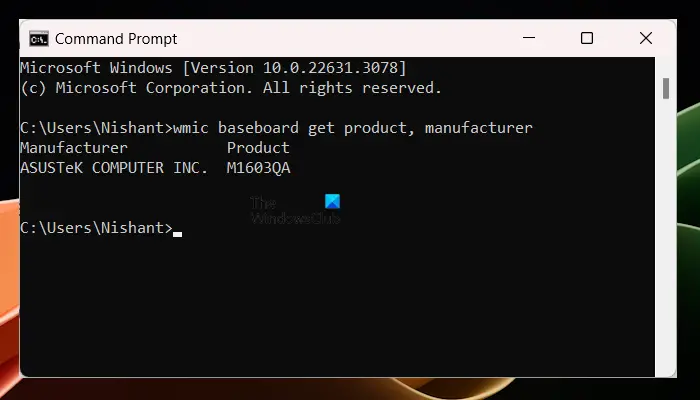
지금 온라인으로 마더보드 사양을 확인하세요. 마더보드가 지원하는 최대 RAM 용량을 알아보려면 메모리 또는 RAM 섹션을 확인하세요.
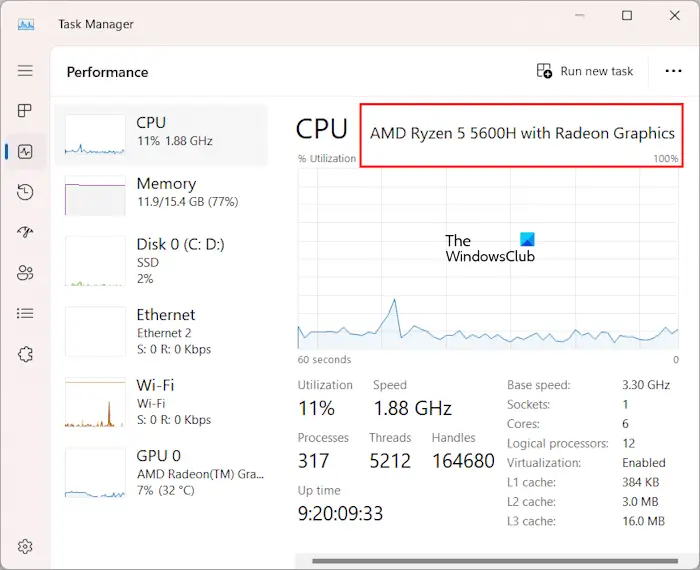
RAM은 CPU와 일치해야 하며 작업 관리자를 통해 CPU 세부 정보를 볼 수 있습니다. 작업 관리자를 열고 성능 탭으로 전환한 후 CPU를 선택하여 관련 정보를 확인하세요.
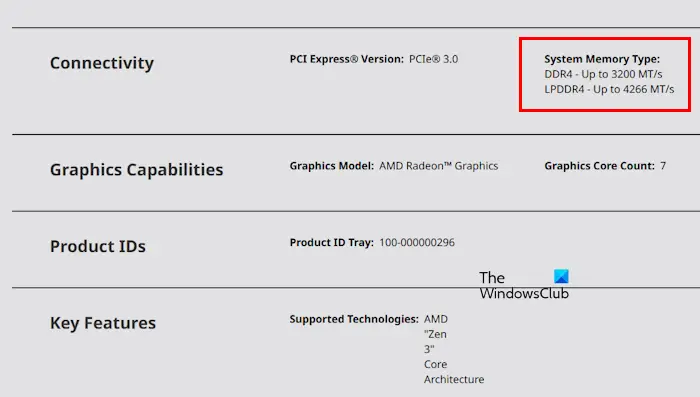
시스템에 어떤 CPU가 설치되어 있는지 확인한 후 온라인으로 해당 사양을 확인할 수 있습니다.
읽기: Memest86+로 메모리를 테스트하는 방법
2]컴퓨터 하드 리셋
컴퓨터를 강제 재설정하는 것이 좋습니다. 이를 수행하는 과정은 다음과 같습니다:
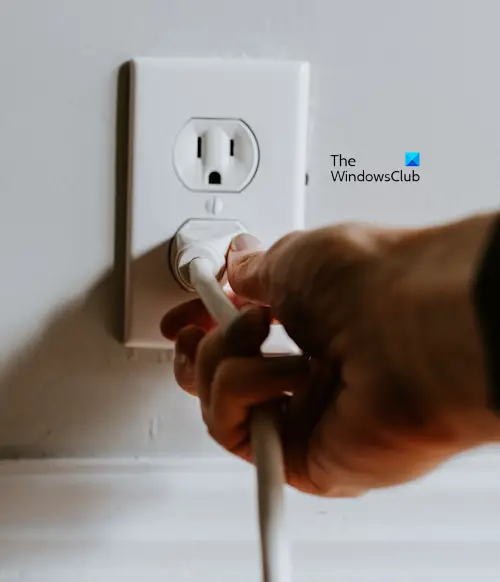
디스플레이가 나타나는지 확인하세요.
읽기: RAM에 대해 많은 사람들이 갖고 있는 가장 큰 오해는 무엇입니까
3]BIOS 재설정
BIOS를 공장 기본 설정으로 재설정하면 이 문제를 해결할 수도 있습니다. 화면을 사용할 수 없으므로 BIOS로 들어가 BIOS를 재설정할 수 없습니다. 따라서 다른 접근 방식을 따라야 합니다. 컴퓨터 케이스를 열고 CMOS 배터리를 제거하세요. 이 단계에서는 BIOS도 기본 설정으로 재설정됩니다.

CMOS 배터리를 제거한 후 몇 초만 기다려주세요. 이제 배터리를 다시 삽입하고 컴퓨터를 켜십시오.
읽기: 메모리와 읽기 전용 메모리의 차이점은 무엇인가요?
4] 메모리스틱을 이용한 부팅

여러 개의 메모리 모듈을 설치한 경우 손상된 모듈이 있는지 확인하세요. 그러나 이미 새 메모리 모듈을 구입했기 때문에 이런 일이 발생할 가능성은 적습니다. 컴퓨터를 끄고 메모리 슬롯에서 모든 메모리 모듈을 제거합니다. 이제 한 번에 메모리 스틱 하나만 사용하여 컴퓨터를 부팅하십시오. 이렇게 하면 메모리 모듈을 확인할 수 있습니다.
그 외에도 메모리 스틱을 다른 슬롯에 연결하세요. 가능한 모든 조합을 시도해 보세요. 예를 들어, 시스템에 4개의 RAM 슬롯이 있고 2개의 RAM 스틱이 있는 경우 이를 블록 1과 2, 1과 3 등에 연결합니다.
5] 메모리 슬롯은 깨끗합니까?
RAM 슬롯이 더러워서 문제가 발생할 수도 있습니다. 부드럽고 보푸라기가 없는 천을 사용하여 메모리 모듈과 메모리 슬롯을 청소하는 것이 좋습니다.
6] 모니터에 연결된 케이블을 확인해보세요
모니터를 연결하는 케이블도 확인해야 합니다. 케이블이 느슨하면 전원을 켰을 때 모니터에 신호 없음(No Signal)이 나타납니다.
7] 삐 소리 들으셨나요?
하드웨어 문제가 감지될 때마다 컴퓨터 마더보드에서 경고음이 울립니다. 이러한 경고음은 마더보드에서 긴 경고음, 짧은 경고음, 세 번의 연속 경고음 등과 같은 다양한 코드로 소리를 내기 때문에 경고음이라고 합니다. 다른 경고음 코드는 다른 하드웨어 문제를 나타냅니다. 또한 이러한 경고음 코드는 마더보드 브랜드마다 다릅니다.
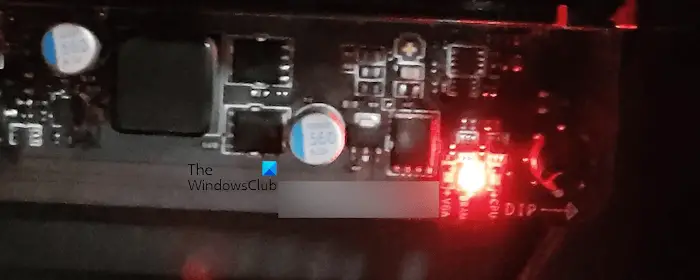
삐 소리가 들리면 삐 소리를 해독하여 정확한 문제를 파악하세요. 비프음 코드를 해독하려면 컴퓨터 제조업체나 마더보드 제조업체의 공식 웹사이트를 방문해야 합니다. 또한, 마더보드의 LED 표시등이 켜지는지 확인하세요.
읽기: 동적 랜덤 액세스 메모리(DRAM)란 무엇인가요?
8]하드웨어 오류
모니터가 여전히 검은색이고 호환 가능한 RAM이 설치되어 있는 경우 하드웨어 오류일 수 있습니다. 컴퓨터의 마더보드에 문제가 있을 수 있습니다. 그러나 이런 일이 발생할 가능성은 적습니다. 컴퓨터가 오래된 경우 이런 일이 발생할 수 있습니다. 문제를 해결하고 고치려면 전문 컴퓨터 수리 기술자의 도움을 받아야 합니다.
그렇습니다. 이것이 당신에게 도움이 되기를 바랍니다.
메모리로 인해 디스플레이 문제가 발생할 수 있나요?
예, RAM에 결함이 있으면 디스플레이 문제가 발생할 수 있습니다. 컴퓨터에 디스플레이 문제가 발생하는 경우 메모리 진단 도구를 실행하여 RAM 테스트를 수행할 수 있습니다. 기억 결함의 다른 징후와 증상은 여러 가지가 있습니다.
컴퓨터는 켜지는데 디스플레이가 표시되지 않는 이유는 무엇인가요?
컴퓨터가 켜져 있지만 표시되지 않는 데에는 여러 가지 이유가 있을 수 있습니다. 이 문제의 가능한 원인으로는 모니터를 컴퓨터에 연결하는 데 사용되는 케이블 결함, RAM 결함, 그래픽 카드 결함, 그래픽 카드 드라이버 손상 등이 있습니다.
다음 읽기: PC에서 마더보드가 죽어가고 있는지 확인하는 방법.
위 내용은 새 메모리를 설치한 후 화면이 표시되지 않음의 상세 내용입니다. 자세한 내용은 PHP 중국어 웹사이트의 기타 관련 기사를 참조하세요!

핫 AI 도구

Undresser.AI Undress
사실적인 누드 사진을 만들기 위한 AI 기반 앱

AI Clothes Remover
사진에서 옷을 제거하는 온라인 AI 도구입니다.

Undress AI Tool
무료로 이미지를 벗다

Clothoff.io
AI 옷 제거제

Video Face Swap
완전히 무료인 AI 얼굴 교환 도구를 사용하여 모든 비디오의 얼굴을 쉽게 바꾸세요!

인기 기사

뜨거운 도구

메모장++7.3.1
사용하기 쉬운 무료 코드 편집기

SublimeText3 중국어 버전
중국어 버전, 사용하기 매우 쉽습니다.

스튜디오 13.0.1 보내기
강력한 PHP 통합 개발 환경

드림위버 CS6
시각적 웹 개발 도구

SublimeText3 Mac 버전
신 수준의 코드 편집 소프트웨어(SublimeText3)

뜨거운 주제
 7692
7692
 15
15
 1639
1639
 14
14
 1393
1393
 52
52
 1287
1287
 25
25
 1229
1229
 29
29
 대용량 메모리 최적화, 컴퓨터가 16g/32g 메모리 속도로 업그레이드했는데 변화가 없다면 어떻게 해야 하나요?
Jun 18, 2024 pm 06:51 PM
대용량 메모리 최적화, 컴퓨터가 16g/32g 메모리 속도로 업그레이드했는데 변화가 없다면 어떻게 해야 하나요?
Jun 18, 2024 pm 06:51 PM
기계식 하드 드라이브나 SATA 솔리드 스테이트 드라이브의 경우 소프트웨어 실행 속도의 증가를 느낄 수 있지만 NVME 하드 드라이브라면 느끼지 못할 수도 있습니다. 1. 레지스트리를 데스크탑으로 가져와 새 텍스트 문서를 생성하고, 다음 내용을 복사하여 붙여넣은 후 1.reg로 저장한 후 마우스 오른쪽 버튼을 클릭하여 병합하고 컴퓨터를 다시 시작합니다. WindowsRegistryEditorVersion5.00[HKEY_LOCAL_MACHINE\SYSTEM\CurrentControlSet\Control\SessionManager\MemoryManagement]"DisablePagingExecutive"=d
 원격 데스크톱은 원격 컴퓨터의 ID를 인증할 수 없습니다.
Feb 29, 2024 pm 12:30 PM
원격 데스크톱은 원격 컴퓨터의 ID를 인증할 수 없습니다.
Feb 29, 2024 pm 12:30 PM
Windows 원격 데스크톱 서비스를 사용하면 사용자가 원격으로 컴퓨터에 액세스할 수 있으므로 원격으로 작업해야 하는 사람들에게 매우 편리합니다. 그러나 사용자가 원격 컴퓨터에 연결할 수 없거나 원격 데스크톱이 컴퓨터의 ID를 인증할 수 없는 경우 문제가 발생할 수 있습니다. 이는 네트워크 연결 문제 또는 인증서 확인 실패로 인해 발생할 수 있습니다. 이 경우 사용자는 네트워크 연결을 확인하고 원격 컴퓨터가 온라인인지 확인한 후 다시 연결을 시도해야 할 수 있습니다. 또한 원격 컴퓨터의 인증 옵션이 올바르게 구성되었는지 확인하는 것이 문제 해결의 핵심입니다. Windows 원격 데스크톱 서비스와 관련된 이러한 문제는 일반적으로 설정을 주의 깊게 확인하고 조정하여 해결할 수 있습니다. 원격 데스크톱은 시간 또는 날짜 차이로 인해 원격 컴퓨터의 ID를 확인할 수 없습니다. 계산을 확실히 해주세요
 Xiaomi Mi 14Pro의 메모리 사용량을 확인하는 방법은 무엇입니까?
Mar 18, 2024 pm 02:19 PM
Xiaomi Mi 14Pro의 메모리 사용량을 확인하는 방법은 무엇입니까?
Mar 18, 2024 pm 02:19 PM
최근 샤오미는 스타일리시한 디자인은 물론 내부 및 외부 블랙 기술까지 갖춘 강력한 고급 스마트폰 샤오미 14Pro를 출시했다. 이 전화기는 최고의 성능과 뛰어난 멀티태스킹 기능을 갖추고 있어 사용자가 빠르고 원활한 휴대폰 경험을 즐길 수 있습니다. 하지만 성능은 메모리에 의해서도 영향을 받습니다. 많은 사용자들이 Xiaomi 14Pro의 메모리 사용량을 확인하는 방법을 알고 싶어하므로 한번 살펴보겠습니다. Xiaomi Mi 14Pro의 메모리 사용량을 확인하는 방법은 무엇입니까? Xiaomi 14Pro의 메모리 사용량을 확인하는 방법을 소개합니다. Xiaomi 14Pro 휴대폰의 [설정]에서 [애플리케이션 관리] 버튼을 엽니다. 설치된 모든 앱 목록을 보려면 목록을 탐색하고 보려는 앱을 찾은 다음 클릭하여 앱 세부 정보 페이지로 들어갑니다. 신청 세부정보 페이지에서
 2024년 CSRankings 전국 컴퓨터 과학 순위 발표! CMU가 목록을 장악하고 MIT가 상위 5위에서 벗어났습니다.
Mar 25, 2024 pm 06:01 PM
2024년 CSRankings 전국 컴퓨터 과학 순위 발표! CMU가 목록을 장악하고 MIT가 상위 5위에서 벗어났습니다.
Mar 25, 2024 pm 06:01 PM
2024CSRankings 전국 컴퓨터 공학 전공 순위가 방금 발표되었습니다! 올해 미국 최고의 CS 대학 순위에서는 카네기멜론대학교(CMU)가 CS 분야 전국 최고에 올랐고, 일리노이대학교 어바나-샴페인 캠퍼스(UIUC)가 1위를 차지했다. 6년 연속 2위를 기록했다. 조지아공대(Georgia Tech)가 3위를 차지했습니다. 이어 스탠퍼드대, 캘리포니아대 샌디에이고대, 미시간대, 워싱턴대가 공동 4위를 차지했다. MIT의 순위가 하락해 상위 5위권 밖으로 떨어졌다는 점은 주목할 만하다. CSRankings는 매사추세츠 대학교 Amherst 컴퓨터 및 정보 과학부의 Emery Berger 교수가 시작한 컴퓨터 과학 분야의 글로벌 대학 순위 프로젝트입니다. 순위는 객관적인 기준에 따라 결정됩니다.
 컴퓨터에서 8g 메모리와 16g 메모리 사이에 큰 차이가 있나요? (컴퓨터 메모리 8g 또는 16g 선택)
Mar 13, 2024 pm 06:10 PM
컴퓨터에서 8g 메모리와 16g 메모리 사이에 큰 차이가 있나요? (컴퓨터 메모리 8g 또는 16g 선택)
Mar 13, 2024 pm 06:10 PM
초보 사용자가 컴퓨터를 구입할 때 8g과 16g 컴퓨터 메모리의 차이점이 궁금할 것입니다. 8g 또는 16g을 선택해야 합니까? 이 문제에 대해 오늘 편집자가 자세히 설명해 드리겠습니다. 컴퓨터 메모리 8g과 16g 사이에 큰 차이가 있나요? 1. 일반 가족이나 일반 업무의 경우 8G 런닝 메모리가 요구 사항을 충족할 수 있으므로 사용 중에는 8g와 16g 사이에 큰 차이가 없습니다. 2. 게임 매니아가 사용하는 경우 현재 대규모 게임은 기본적으로 6g부터 시작하며, 8g가 최소 기준입니다. 현재 화면이 2k인 경우 해상도가 높아진다고 프레임 속도 성능이 높아지는 것은 아니므로 8g와 16g 사이에는 큰 차이가 없습니다. 3. 오디오 및 비디오 편집 사용자의 경우 8g와 16g 사이에는 분명한 차이가 있습니다.
 소식통에 따르면 삼성전자와 SK하이닉스는 2026년 이후 적층형 모바일 메모리를 상용화할 것으로 보인다.
Sep 03, 2024 pm 02:15 PM
소식통에 따르면 삼성전자와 SK하이닉스는 2026년 이후 적층형 모바일 메모리를 상용화할 것으로 보인다.
Sep 03, 2024 pm 02:15 PM
3일 홈페이지 보도에 따르면 국내 언론 에트뉴스는 어제(현지시간) 삼성전자와 SK하이닉스의 'HBM형' 적층구조 모바일 메모리 제품이 2026년 이후 상용화될 것이라고 보도했다. 소식통에 따르면 두 한국 메모리 거대 기업은 적층형 모바일 메모리를 미래 수익의 중요한 원천으로 여기고 'HBM형 메모리'를 스마트폰, 태블릿, 노트북으로 확장해 엔드사이드 AI에 전력을 공급할 계획이라고 전했다. 이 사이트의 이전 보도에 따르면 삼성전자 제품은 LPWide I/O 메모리라고 하며 SK하이닉스는 이 기술을 VFO라고 부른다. 두 회사는 팬아웃 패키징과 수직 채널을 결합하는 것과 거의 동일한 기술 경로를 사용했습니다. 삼성전자 LPWide I/O 메모리의 비트폭은 512이다.
 삼성전자가 HBM4 메모리에 널리 사용될 것으로 예상되는 16단 하이브리드 본딩 적층 공정 기술 검증을 완료했다고 밝혔다.
Apr 07, 2024 pm 09:19 PM
삼성전자가 HBM4 메모리에 널리 사용될 것으로 예상되는 16단 하이브리드 본딩 적층 공정 기술 검증을 완료했다고 밝혔다.
Apr 07, 2024 pm 09:19 PM
보고서에 따르면 삼성전자 김대우 상무는 2024년 한국마이크로전자패키징학회 연차총회에서 삼성전자가 16단 하이브리드 본딩 HBM 메모리 기술 검증을 완료할 것이라고 밝혔다. 해당 기술은 기술검증을 통과한 것으로 알려졌다. 보고서는 이번 기술 검증이 향후 몇 년간 메모리 시장 발전의 초석을 마련하게 될 것이라고 밝혔다. 김대우 사장은 삼성전자가 하이브리드 본딩 기술을 바탕으로 16단 적층 HBM3 메모리를 성공적으로 제조했다고 밝혔다. ▲이미지 출처 디일렉, 아래와 동일 하이브리드 본딩은 DRAM 메모리층 사이에 범프를 추가할 필요 없이 상하층 구리를 직접 연결하는 방식이다.
 마이크론 : HBM 메모리는 웨이퍼 용량의 3배 소비, 생산능력은 기본적으로 내년으로 예약
Mar 22, 2024 pm 08:16 PM
마이크론 : HBM 메모리는 웨이퍼 용량의 3배 소비, 생산능력은 기본적으로 내년으로 예약
Mar 22, 2024 pm 08:16 PM
21일 본 사이트의 소식에 따르면 마이크론은 분기별 재무보고서를 발표한 뒤 컨퍼런스콜을 가졌다. 컨퍼런스에서 Micron CEO Sanjay Mehrotra는 기존 메모리에 비해 HBM이 훨씬 더 많은 웨이퍼를 소비한다고 말했습니다. 마이크론은 동일한 노드에서 동일한 용량을 생산할 때 현재 가장 발전된 HBM3E 메모리는 표준 DDR5보다 3배 더 많은 웨이퍼를 소비하며 성능이 향상되고 패키징 복잡성이 심화됨에 따라 향후 HBM4 이 비율은 더욱 높아질 것으로 예상된다고 밝혔습니다. . 이 사이트의 이전 보고서를 참조하면 이러한 높은 비율은 부분적으로 HBM의 낮은 수율 때문입니다. HBM 메모리는 다층 DRAM 메모리 TSV 연결로 적층됩니다. 한 층에 문제가 있다는 것은 전체가 의미합니다.




